Windows 10のTP版をVAIO Pro 13にインストールしてわかったものすっごい注意点
2015年01月29日 06時00分更新
1月21日(現地時間)に、米マイクロソフトから最新OS『Windows 10』の新機能に対する発表があってなかなか良さそうだなーと思ってたら、その検証用とも言える『Windows 10 Technical Preview』(TP版)の最新バージョン(Build 9926)が公開されたってことなので、嬉しがって手元にあるVAIOにインストールしてみた。
 |
|---|
Windows 10のTP版をインストールしよう
 |
|---|
まずは、2013年夏モデルの『VAIO Pro 13 red edition』で試してみた。
“Windows Insider Program”のサイトにアクセスしてMicrosoftアカウントでログイン、Japanese(日本語版)のインストールデータをダウンロードして実行。
容量は、『Windows 10 Technical Preview (x64)』が3.98GBで、『Windows 10 Technical Preview (x86)』が3.05GB。
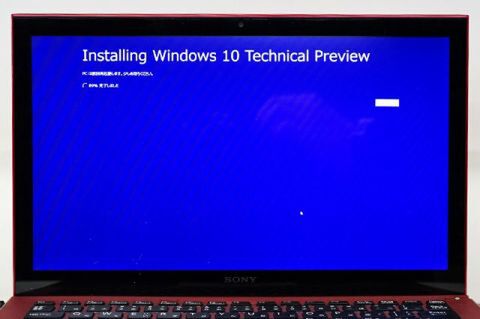 |
|---|
 |
インストールする時には、Windowsの設定と個人用ファイル、アプリを引き継ぐことができるので、Windows 8.1からそのまま引き継ぐことにしてみる。
あとはインストールされるのを待つだけで、数回の再起動のあとに簡単なセットアップウィザードを進めたら完了。拍子抜けするくらい簡単。
Windows 10のTP版を使ってみよう
 |
|---|
データを引き継いだこともあって、起動した画面を見てもそのまんまなにも変わってなさそうに見えたけど、タスクバーにある横長の検索ウインドーが目に入る。
それから、Windowsキーをクリックしたら、全画面がタイルUIになっていたWindows 8/8.1と違って、Windows 7と同じようにスタートメニューが現われる。
あらステキw
 |
|---|
スタートメニューの左側にはよく使うアプリと、すべてのアプリを呼び出せるようになっていて、右型にWindows 8/8.1タイルUIが見えている。
Windows 8を初期のころ使ってて一番頭を悩ませた電源ボタンもわかりやすくて、ここからスリープや再起動、電源オフができたりと、かなりWindows 7ライクな使い方ができる。
ちなみに、検索ウインドーは新しい音声認識システム“Cortana”が使えるんだけれども、まだ日本語版には対応してなくて、今のところはテキスト検索に使えるだけ。
 |
|---|
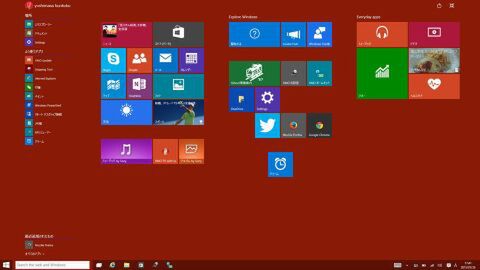 |
|---|
それから、スタートメニューの右上にある拡大アイコンをタップすると、そのまま全画面表示になって、今度はWindows 8/8.1のスタートメニューのようになる。
タイルももちろん大きさが変えられるし、スキマがあっても無理やり詰めて並ばないからかなり自由に配置できて、アラ随分ストレスフリーになった感じ。
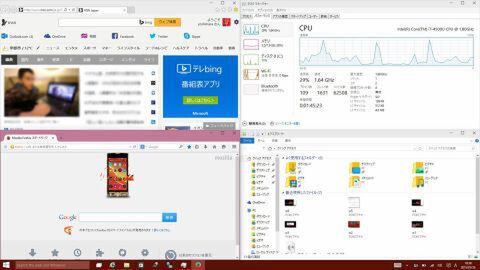 |
|---|
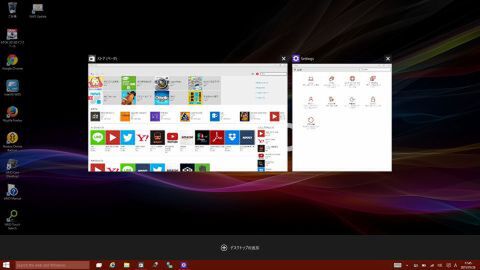 |
|---|
ウインドー操作は今までとほぼ同じだけど、画面の四隅にウインドーをあてると4分割に整然と並べられたりとマウス操作でもかなり便利。
アプリは全画面固定じゃなくて、小さいウインドーサイズでも使えるし、左からのスワイプで複数のアプリを確認できる。
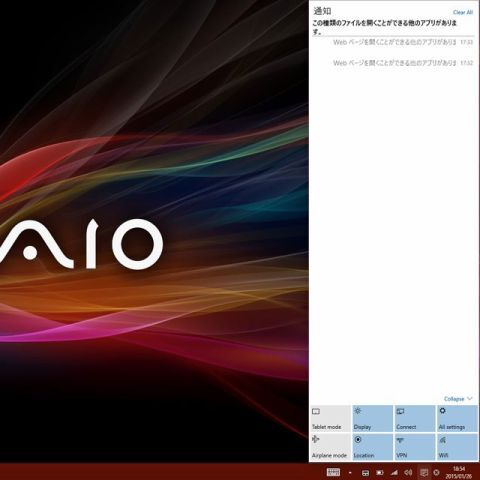 |
|---|
右からスワイプするとなにが出てくるかと思いきや、“通知”表示になっていた。
その下には、個別の機能へのショートカットが並んでいて、“Tablet mode”、“Display”、“Connect”、“All settings”、“Airplane mode”、“Location”、“VPN”、“WiFi”の各項目に飛べる。
他にも細かくあるけれど、マウス操作主体のWindows 7に慣れていた人でもこれなら違和感なく使えるはず。しかもタブレットスタイルでも全画面の大きいアイコン(タイル)をタップする使い方にもできるし、予想以上に良い具合に昇華させていて、触っててストレスを感じないあたりかなりイイかもしれない。
Windows 10のTP版上での挙動とものすっごい注意点
 |
|---|
では、VAIO Pro 13のWindows 8.1(アプリがインストールされた状態)から、Windows 10のTP版にしてみて実際使い物になるか?というと、デバイスマネージャーに特に不明なドライバーもなく、機能キーも動作するし、かなりまともに動作してる様子。
『VAIO TV with nasne』も『VAIO Update』もどれも問題なく動作してるし、思っていた以上に良好(のように思える)。
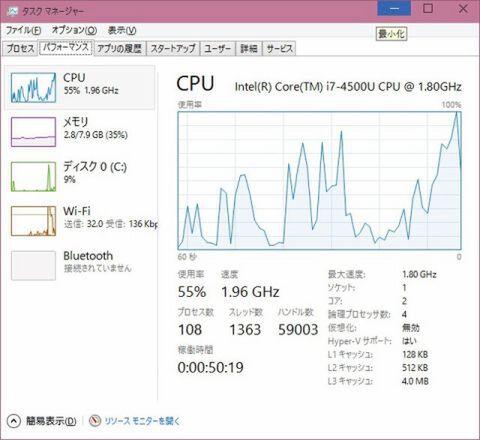 |
|---|
ただし、電源を投入後のスタートアップ時は、ハイスピードSSDが入っているこのモデルでも多少の待たされ感はあるし、ごくまれに挙動が怪しかったり、スタートメニューがぷすっと消えたり、といったベータ版ではありがちな不安定さもある。
 |
|---|
それと、最近のVAIOならストレージ内にリカバリー領域があるからいつでも元にもどせるしと余裕をぶっこいてると、とんでもない罠が潜んでいる……。
電源オフから“VAIO Care”ボタンを押すと、VAIO Care(レスキューモード)は起動するものの、その後のリカバリーを開始しようと思っても、おもいっきりエラーを吐いてリカバリーができなくなる。
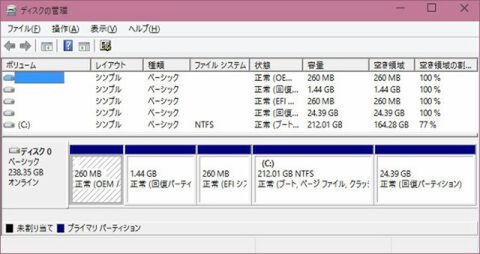 |
|---|
 |
|---|
Windows 8.1とWindows 10TP版の“ディスクの管理”を比べてみると、“回復パーティション(463MB)”がサクっと消えてなくなっているのがわかる。
えぇ、まかり間違ってもこんなことが起きないように、リカバリーメディアは作っておくべきだということですね。
他のVAIOにもWindows 10のTP版を入れてみた
 |
|---|
どうせなら旧モデルも最新OSで動いたらなーという淡い期待を抱きながら、Windows 10のTP版を他の機種にも入れてみた。
Windows Vistaで動作していた2007年の『VAIO typeT 505 Edition』では、さすがにデータ引き継ぎはせずに、Windows 10のTP版を素でインストール。
 |
|---|
結論から言うと、動くには動くのだけどさすがに機敏とはいかず、若干のモッサリ具合を感じる事がしばしば。
ストレージがSSDということもあって読み出しに時間がかかってるようでもないし、メモリーも軽い動作なら2GBでも足を引っ張っているようではなさそうだけど、CPUがいっぱいいっぱいなのか、いろいろ操作しようとするとちょっと苦しさが出てくる。
でもまぁ、軽いアプリ主体ならギリギリ我慢できなくはないレベル。
 |
|---|
それから、同じくWindows Vistaで動作していた2010年の『VAIO Pシリーズ』。
いや、もうCPUが昔のAtomなだけに、期待しちゃいけないのだけど、どうしても試してみたくてインストール。
 |
|---|
いや、さすがにかなりのモッサリ具合で、スタートメニューを開くだけでもひと呼吸おいて開くって感じ。
アプリひとつを起動するのもしばらく待って開く感じで、複数動かそうとするともうひたすら待たされる。
 |
|---|
 |
CPUパフォーマンスを“高”にしていても、いろいろいじるとCPU使用率はMAXの100%に張り付き状態。それでもなんとか動いてはくれるもののフルパワーで頑張りすぎると、しばらくすると放熱しなきゃいけなくなってCPU制限が訪れて、さらなるモッサリ具合がやってくる。
画面横のタッチもちゃんと動いてくれるし、遊んでるぶんには楽しいのだけど、さすがに実用には厳しそうだった。
さすがに古すぎるとダメっぽいけれど、Windows 7が動作するパフォーマンスがあれば、Windows 10のTP版もイケそうな雰囲気かな。
Windows 8/8.1はもちろん、Windows 7でも出荷1年以内なら無償でWindows 10へとアップグレードしてくれるらしくて、OSの使い勝手はなかなか良くて好印象なだけに、これからのブラッシュアップと製品化に期待。
あぁぁぁ、『VAIO Duo 13』にも入れて試してみたくなってきた。。
関連サイト
ソニーが基本的に好き。該当記事
Windows Insider Program
(2015年1月29日12時56分訂正:記事初出時、わかりづらい表現がございましたので修正いたしました。お詫びして訂正します。)
週刊アスキーの最新情報を購読しよう
本記事はアフィリエイトプログラムによる収益を得ている場合があります



